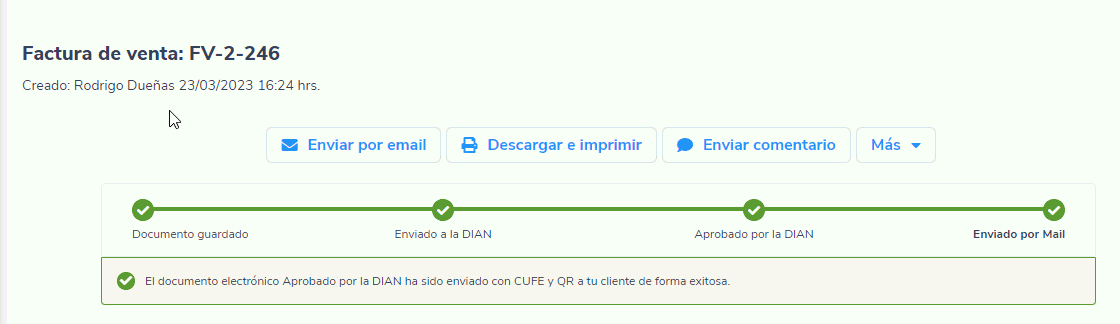A partir del 1 de mayo de 2024, la fecha de elaboración de tus documentos electrónicos (Factura de Venta, Nota Débito y Nota Crédito) deberá ser igual a la fecha de envío a la DIAN. De no ser así, será motivo de rechazo en la validación del documento.
La autorretención especial en renta, es una figura jurídica, mediante la cual el vendedor se aplica así mismo una tarifa de retención en la fuente sobre los ingresos de una factura. Las tarifas se aplican dependiendo de su actividad económica principal y según los lineamientos establecidos en la normativa tributaria vigente, particularmente en el Decreto 1625 del 2016.
Esto se estableció una vez eliminado el impuesto para la equidad CREE (impuesto sobre la renta para la equidad) con el fin de generar un equilibrio respecto del beneficio otorgado a las personas jurídicas y asimiladas de no realizar los pagos de los aportes a la salud y los aportes parafiscales al Servicio Nacional del Aprendizaje (SENA) y al Instituto Colombiano de Bienestar Familiar (ICBF).
Para manejar la autorretención en las facturas de venta electrónicas es necesario que sigas los siguientes pasos:
1. Configurar el manejo del impuesto
Para realizar la marcación del manejo de la autorretención es necesario ingresar a los parámetros de la factura de venta por el ícono:![]() (Configuración) – Ventas – Documentos – Facturas de ventas.
(Configuración) – Ventas – Documentos – Facturas de ventas.
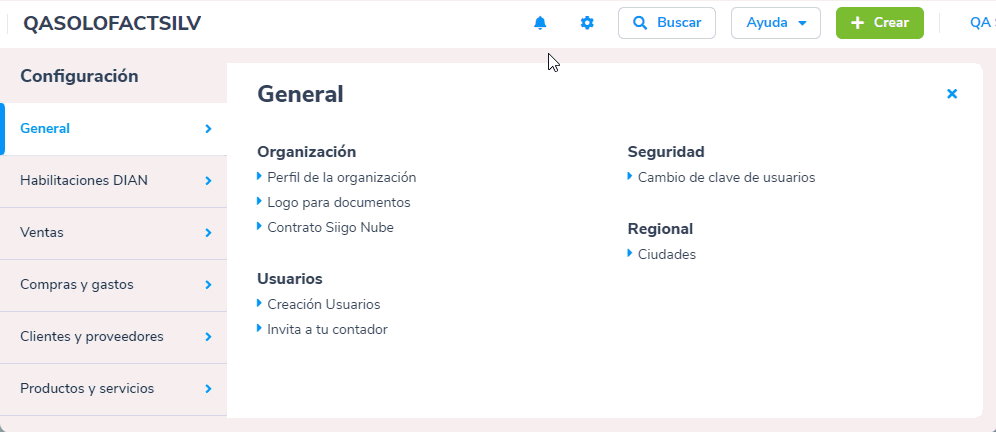
Al ingresar, visualizas los comprobantes que se encuentran definidos en el programa y En el tipo de comprobante das clic en la opción![]() que se encuentra en la parte derecha de la tabla.
que se encuentra en la parte derecha de la tabla.
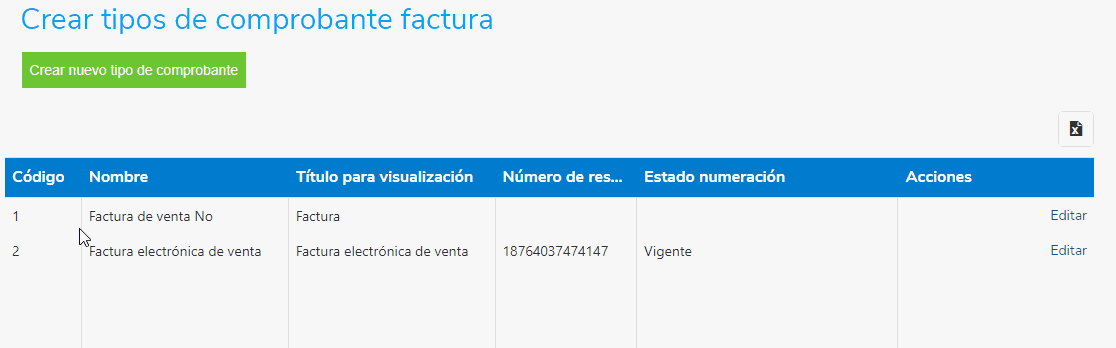
Luego, te diriges a la sección de Configuraciones complementarias – Retenciones.

Allí realizas la marcación de la opción “Habilitar autorretención” y asignas el valor mínimo desde el cual se calculará dicho impuesto.
Una vez se termine de completar toda la información que solicita este catálogo, es necesario dar clic en el botón ![]() para que los datos ingresados queden almacenados en el programa y se tengan en cuenta al momento de elaborar la factura de venta.
para que los datos ingresados queden almacenados en el programa y se tengan en cuenta al momento de elaborar la factura de venta.
2. Elaborar la factura electrónica de venta
Para elaborar una Factura de venta con la asignación de la Autorretención de forma automática, puedes realizarlo por las siguientes rutas:
a. Te diriges al módulo de Inicio – Accesos directos – Crea una Factura electrónica.
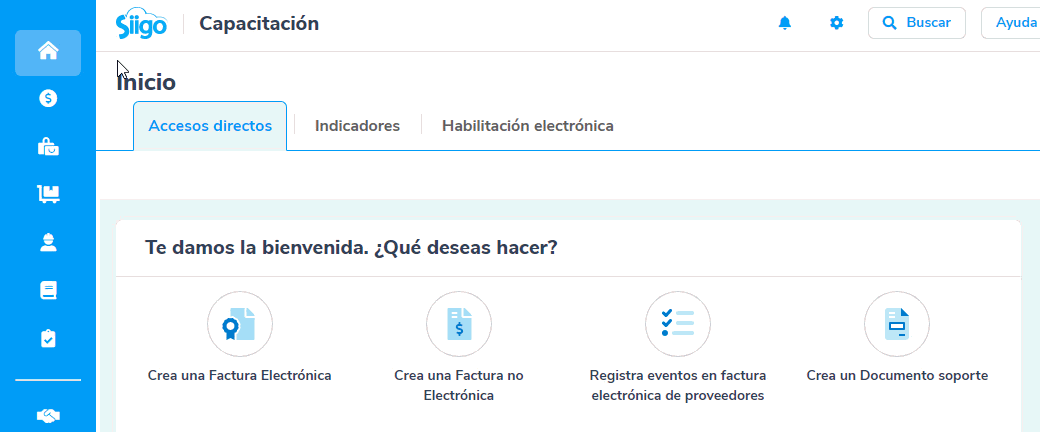
b. En la página principal con el botón ![]() – Proceso de ventas – Factura de venta.
– Proceso de ventas – Factura de venta.
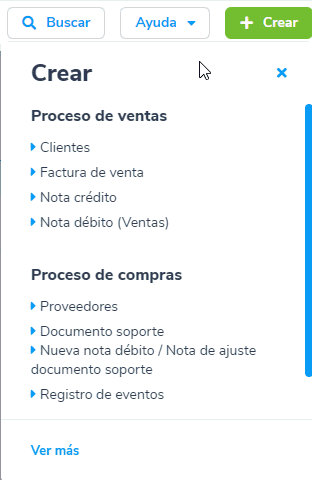
c. Ingresas por la opción de Ventas, luego en Documentos de venta seleccionas Nuevo documento de venta – Factura de venta.

Importante: El sistema verificará que el cliente seleccionado cuente con 3 o más dígitos en su identificación, de no ser así se generará el siguiente mensaje y no permitirá guardar el documento, con el fin de dar cumplimiento a la normatividad de la DIAN.
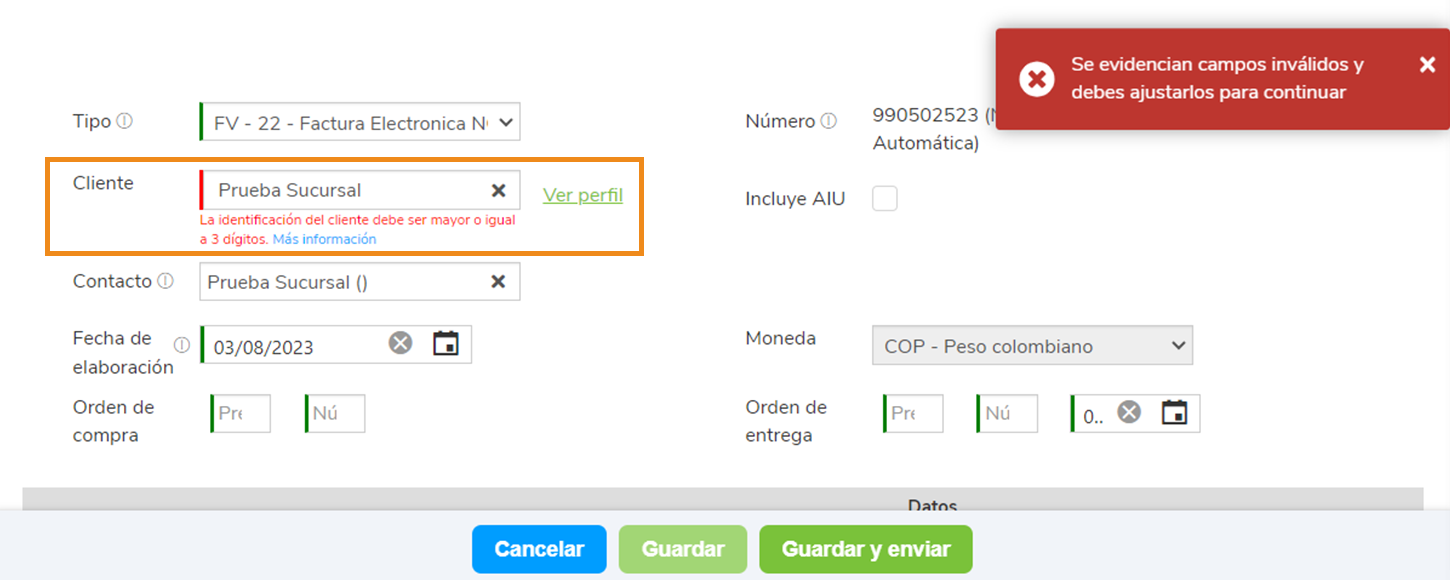
Aquí podrás dar clic sobre el nombre del cliente y ajustar el número de identificación desde la creación rápida.
Visualizarás en la parte inferior que el sistema habilita el campo “Autorretención” y realiza el cálculo correspondiente.

Luego, agregas la forma de pago y realizas el guardado y transmisión de la factura electrónica de venta a través del botón ![]() .
.
Importante: Cuando la factura electrónica de venta se encuentre pendiente por enviar o aprobar por la Dian, visualizaras el título y la marca de agua “Detalle de producto”, de esta manera:

Al ser aprobada por la Dian, observaras el documento con el formato asignado en la configuración, junto con las columnas definidas y los códigos electrónicos correspondientes.

Adicional, en la parte superior podrás conocer el estado y en qué proceso se encuentra tu factura electrónica, hasta ser enviada por correo a tu cliente.